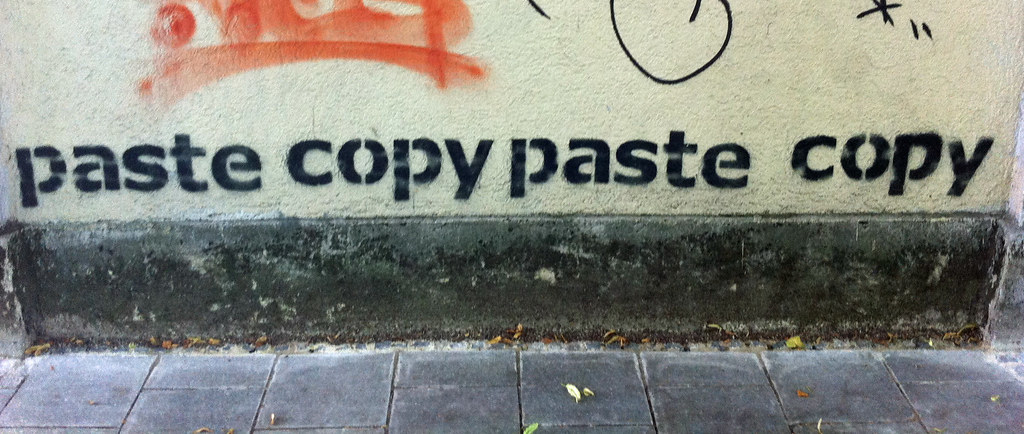エクセル2016での編集時にいろいろなトラブルが起きる場合があります。
ここではその対処法などを随時まとめていきます。
セルへ入力できない場合は?
特定の文字が入らない場合
例えば「/」を打つと、アルトキーを押したことと同じ扱いとなってセルに「/」という文字を入れることはできません。
入れるには、文字頭に「'」を添えて「'/」と打つとセル上では「/」として入力されます。
また「@test」のように@マークが頭にある場合には「その関数は入れられません」として入力が拒否されます。
この場合も「'@test」のように文頭にアポストロフィ「'」をつけるとよいでしょう。
保護されている場合
シートが保護されていると、入力できません。
「ホーム」タブの「書式」で「シート保護の解除」というメニューがもしあれば実行して保護をなくしましょう。

入力規則の場合
セルによっては入力規則が設定されており、特定の数値以外が入力できなくされている場合もあります。
セルを選び、「データ>データの入力規則」を選びます。

すると入力規則の設定がみれます。
以下の場合「整数で0から100までの数値」しかはいらない内容に設定されています。

条件を解除するには「データ>データの入力規則」でダイアログを出して「すべてクリア」を実行してください。
予期せぬバグの場合
人によってはエクセルでセルへ入力できないケースもあるようです。
突然、しかも不定期に入力できなくなると不便です。
対策としては、1つのファイルで複数のシートがある場合には、一度別のシートを開きもとに戻ると入力可能になる場合があると報告するユーザがいます。
参考:
Excel 2013 unable to type in cell
microsoft excel - Unable to enter anything into a cell - Super User
選択セルがキーで移動しない場合
通常カーソルキーを動かすと選択せるが移動します。
しかしなぜか急にカーソルキーを動かすと画面スクロールになり、選択キー自体は移動しない場合があります。
「スクロールロック」キーを誤って押してしまうとスクロールが移動されないようにロックされます。
その場合画面下に「ScrollLock」という文字が表示されるので確認できます。
キーボード上に「ScrLk」などの表記があるキーがあれば押してオフにしましょう。

セルでの移動を早くするには?
マウスでスクロールするのはセルがたくさんあるファイルでは大変です。
ショッピングサイトなどでは売れた商品データや顧客データは膨大になる一方ですので、作業にも効率化が必要です。
特定のセルへダイレクトに移動する
意外に知らない人もいますが、名前ボックスのところへセル名(Z10,AF3など)をいれてリターンキーを押せば、あっという間に特定のセルへ移動します。

よく使う範囲に名前を付けて移動する
よく使用するセルの範囲に名前を付けます。
セルで範囲を指定して「右クリック>名前の定義」で名前をつけます。

すると画面右上の入力ボックスのところに名前が追加されます。
プルダウンで選んで移動するので、ダイレクト移動が楽になります。

ショートカットキーで移動する
鉄板技ですが、ショートカットキーでスクロールが楽になります。
PageUp、PageDownを使うと1画面分スクロールします。
Upなら上へ、Downなら1画面分したへ移動します。
コピーやペーストが遅い場合は?
コピーやペーストでやけに処理時間がかかる場合があります。
原因としては以下が考えられます。
アドオンが遅い
ウィンドウズキー+Rなどで「ファイル名を指定して実行」を行い、「Excel /safe」と入力してセーフモードで起動します。
これで速度が改善されると、アドオンなどが悪さをしている可能性があります。
グラフィックカード
グラフィックやハードウェアアクセラレーションが悪影響している可能性があります。
グラフィックカードなどのバージョンを確認し、古い場合は更新しましょう。
また「ファイル>オプション>詳細設定」で 「ハードウェアグラフィックアクセラレータを無効にする」をオンにします。

参考:
Copy/paste extremely slow in Word & Excel | Windows 10 | Microsoft Office 365 Community
選択範囲
「コントロールキー+A」などでセルを選択すると、思いのほか多くのセルが選択されていて、コピーするにも時間がかかる場合があります。
「ファイル>オプション>詳細設定」で「時間がかかる操作が発生したときに警告を発する」で処理するセル数を少なめに設定しておくと、このようなトラブルを減らせると思います。

コピーするとフリーズする場合は?
コピーを実行するとなぜかフリーズする場合があるようです。
直った事例としては、プリンタをネットワーク接続でないものへ変更したら直ったということです。
ひょっとするとコピーした段階で、なんらかネットワーク接続の確認などで画面が停止状態になるのかもしれません。
参考:excel hangs when copying - Microsoft Community